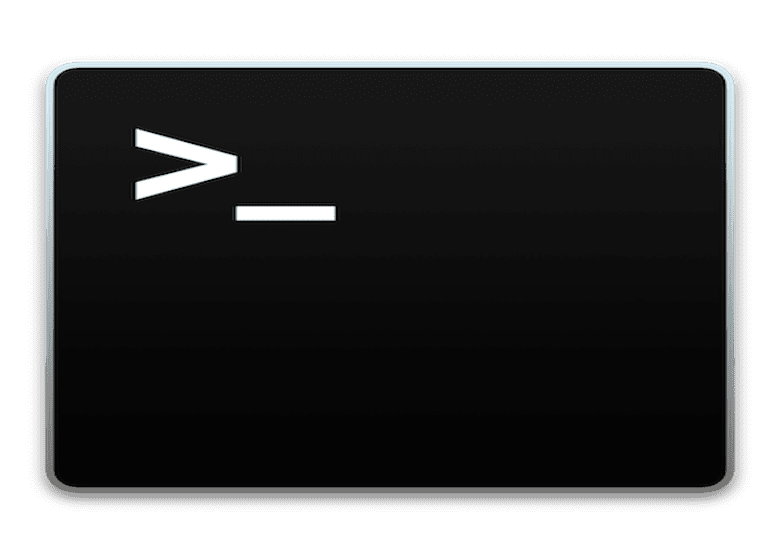
Terminalen på vår Mac är något som vissa användare vanligtvis inte rör av rädsla för att förstöra den eller för det enkla faktum att de inte vet vad de ska använda den till. Jag är också övertygad om att många användare använder det dagligen för att utföra uppgifter på sina maskiner. I Soy de Mac Vi vill ha de tillverkare som precis har anlänt till OS X eller som helt enkelt inte använder Terminal, börja göra det.
För detta har vi redan olika blogginlägg som ta bort startljud på Mac, ha det bra att spela singlar men beroendeframkallande spel som gömmer sig eller helt enkelt för att se batterinivån på vårt tangentbord. Förutom dessa användningsområden som vi har sett på bloggen kommer vi idag att se lite mer eftersom det verkligen är ett mycket kraftfullt verktyg och att det ger oss många möjligheter, vi går med några fler.
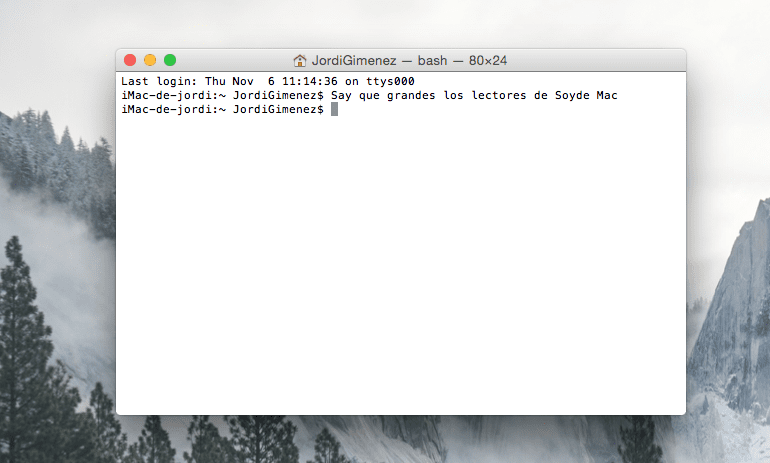
Få din Mac att prata
Det här är något som du kan göra många sätt på Mac, Vi har möjlighet att hjälpa människor med funktionshinder och liknande, men med det här alternativet som Terminal erbjuder oss får vi Mac-datorn att upprepa allt vi skriver. Det här är bra om vi till exempel vill lära oss uttal på ett språk, nu ser vi hur.
Om vi vill att Mac ska upprepa vad vi säger med sin egen röst, öppnar vi terminalen och skriver Say och frasen som vi vill att den ska upprepa:
Säg upprepa vad jag säger Mac!
Denna terminalmöjlighet hjälper oss om vi vill träna uttal med andra språk. På vilket sätt? Tja, väldigt enkelt, vi skriver en fras på engelska i terminalen och den kommer att upprepa vad som skrivs med rätt uttal, att om vi för detta måste ha nedladdad och vald engelsk röst ovan och detta är lätt att uppnå.
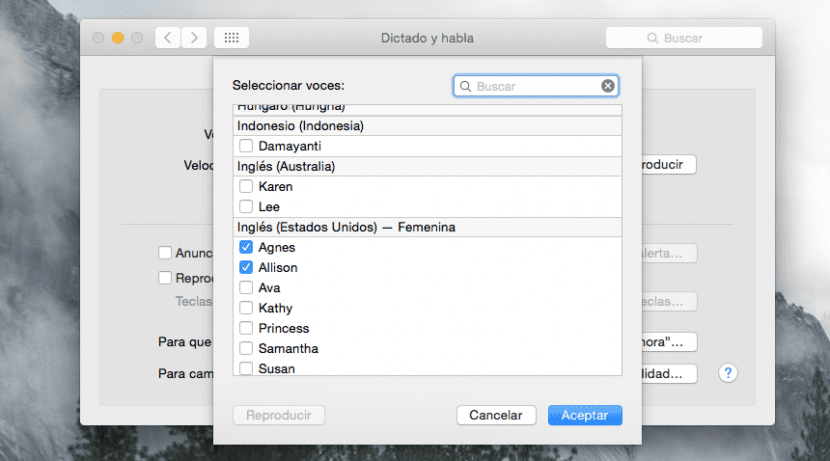
Var på väg att Systeminställningar> Diktering och tal klicka på fliken Text till tal och klicka på rullgardinsmenyn Anpassa. Nu kan vi ladda ner den röst vi vill ha på det språk vi vill ha (för engelska använder jag Allison från USA, men du kan använda den du vill ha) och sedan väljer vi den i rullgardinsmenyn.
Nu upprepar vi de föregående stegen men skriva frasen på engelska och voila, vår Mac kommer att upprepa frasen på det valda språket.
Detta för vilket system är det? för jag gör allt i min terminal och det fungerar inte ...